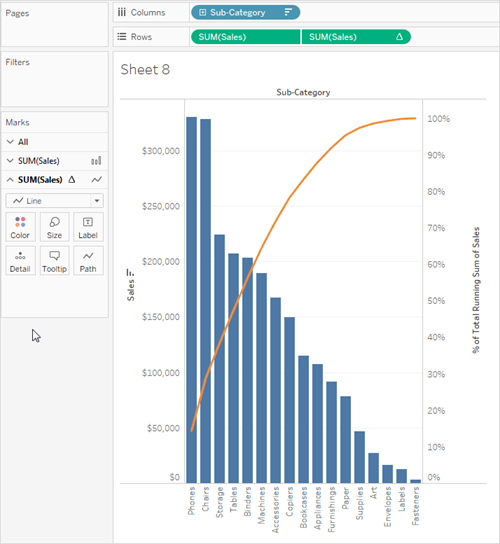파레토 차트 만들기
파레토 차트는 막대 그래프와 라인 그래프를 모두 포함하는 차트 유형이며, 개별 값은 막대에 내림차순으로 표현되고 오름차순 누적 총계는 라인으로 표시됩니다. 이탈리아의 공학자, 사회학자, 경제학자, 정치학자, 철학자인 빌프레도 파레토는 파레토 법칙으로 알려진 공식을 수식화했습니다. 파레토는 일반적으로 토지의 80%를 인구의 20%가 소유한다는 사실을 발견했습니다. 파레토는 정원의 완두 꼬투리 중 20%에 완두의 80%가 들어 있다는 사실을 발견하고 이 법칙을 확장했습니다. 결과적으로, 이 법칙은 다른 사람들에 의해 많은 다른 분야에 적용되었으며 결과의 80%가 20%의 원인에서 유래한다는 법칙이 되었습니다. 예를 들어 사업에서 80%의 수익이 판매 제품 중 20%에서 발생하는 일이 드물지 않습니다.
Tableau에서는 매출 데이터에 테이블 계산을 적용하여 상위 판매 제품에서 발생한 총 매출의 백분율을 표시하는 차트를 만들 수 있으며, 이를 통해 고객 기반에서 사업 성공에 가장 중요한 핵심 계층을 찾을 수 있습니다.
이 절차에서는 Tableau Desktop과 함께 제공되는 샘플 – 슈퍼스토어 데이터 원본을 사용합니다.
분석을 위한 준비
분석을 시작하기 전에 답이 필요한 질문을 결정합니다. 이러한 질문은 분석의 기반이 되는 범주(차원) 및 숫자(측정값)를 결정합니다. 수행할 예제에서 질문은 매출 합계에 가장 많은 기여를 하는 제품(Sub-Category 차원으로 표현됨)이 무엇이냐는 것입니다.
개략적인 수준에서 다음과 같은 절차를 수행해야 합니다.
Sub-Category 기준으로 Sales를 내림차순으로 표시하는 막대 차트를 만듭니다.
Sub-Category를 기준으로 Sales를 표시하는 라인 차트를 추가합니다.
라인 차트에 Sub-Category별 매출을 누계 및 구성 비율로 표시하는 테이블 계산을 추가합니다.
이 시나리오에서는 Tableau Desktop과 함께 제공되는 샘플 – 슈퍼스토어 데이터 원본을 사용합니다.
Sub-Category 기준으로 Sales를 내림차순으로 표시하는 막대 차트 만들기
샘플 – 슈퍼스토어 데이터 원본에 연결합니다.
데이터 패널에서 Sub-Category(하위 범주)를 열로 끌어온 다음 Sales(매출)를 행으로 끌어옵니다.
열에서 Sub-Category를 클릭하고 정렬을 선택합니다.
정렬 대화 상자에서 다음을 수행합니다.
정렬 순서에서 내림차순을 선택합니다.
정렬 기준에서 필드를 선택합니다.
Sales를 선택한 필드로 두고, 합계를 선택한 집계로 두고, 다른 모든 값은 변경되지 않은 상태로 둡니다.
확인을 클릭하여 정렬 대화 상자를 종료합니다.
이제 상품이 매출이 높은 것부터 적은 것 순으로 정렬됩니다.
Sub-Category 기준으로 Sales를 표시하는 라인 차트 추가
데이터 패널에서 Sales(매출)를 뷰 오른쪽 끝으로, 점선이 나타날 때까지 끌어옵니다.
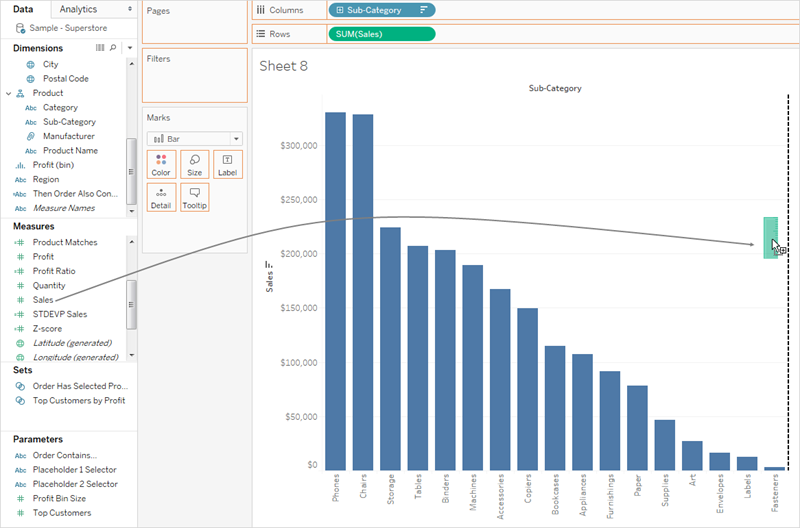
참고: Tableau 2020.2 이상부터 데이터 패널에 더 이상 차원 및 측정값 레이블이 표시되지 않습니다. 필드는 테이블 또는 폴더별로 나열됩니다.
Sales를 놓아 이중 축 뷰를 만듭니다. 지금은 Sales 막대의 두 인스턴스가 동일하게 구성되었기 때문에 구분하기 다소 어렵습니다.
마크 카드에서 SUM(Sales) (2)를 선택하고 마크 유형을 라인으로 변경합니다.
이제 뷰가 다음과 같아집니다.
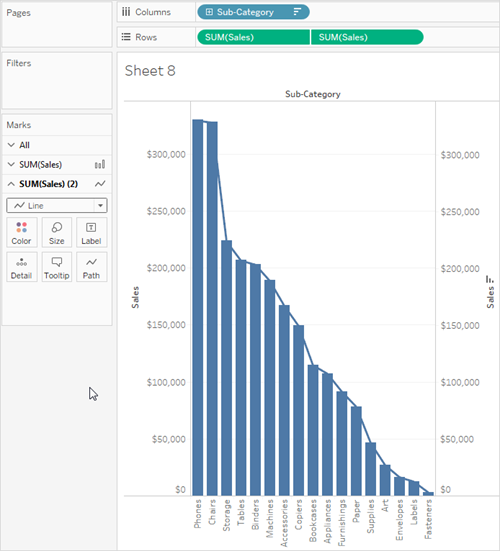
라인 차트에 Sub-Category별 매출을 누계 및 구성 비율로 표시하는 테이블 계산 추가
행에서 SUM(Sales)의 두 번째 복사본을 클릭하고 테이블 계산 추가를 선택합니다.
SUM(Sales)에 매출을 누계로 표시하는 주 테이블 계산을 추가합니다.
누계를 계산 유형으로 선택합니다.
테이블 계산 대화 상자를 닫지 마십시오.
데이터를 구성 비율로 표시하는 보조 테이블 계산을 추가합니다.
보조 계산 추가를 클릭하고 구성 비율을 보조 계산 유형으로 선택합니다.
이제 테이블 계산 대화 상자가 다음과 같아집니다.
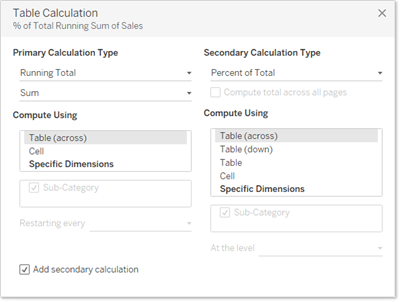
테이블 계산 대화 상자 오른쪽 위에 있는 X를 클릭하여 대화 상자를 닫습니다.
마크 카드의 색상을 클릭하여 라인의 색상을 변경합니다.
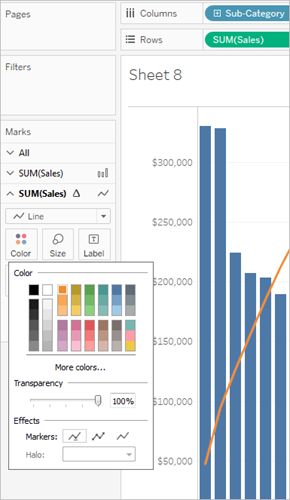
이제 결과가 파레토 차트입니다.